Mit der Einführung von iOS 18 hat Apple das Kontrollzentrum erheblich aktualisiert. Diese neue Version ist benutzerfreundlicher und ermöglicht umfangreiche Anpassungen, sodass Sie das Kontrollzentrum genau nach Ihren Bedürfnissen konfigurieren können. Lassen Sie uns eintauchen, wie Sie das neue Kontrollzentrum anpassen und verwenden.

So passen Sie das Kontrollzentrum an
- Öffnen Sie das Kontrollzentrum: Wischen Sie vom oberen rechten Bildschirmrand nach unten.
- Wechseln Sie in den Bearbeitungsmodus: Drücken und halten Sie einen leeren Bereich oder tippen Sie auf das „+“-Symbol in der oberen linken Ecke, um mit der Bearbeitung zu beginnen.
- Fügen Sie Steuerelemente hinzu: Wählen Sie „Steuerung hinzufügen“ und wählen Sie die gewünschten Funktionen aus der Galerie aus.
- Entfernen Sie Steuerelemente: Tippen Sie auf das „-“-Symbol, um eine unerwünschte Steuerung zu entfernen.
- Ordnen Sie Steuerelemente neu an: Ziehen Sie die Steuerelemente, um ihre Position zu ändern. Sie können auch die Größe anpassen, indem Sie an der Ecke des Steuerungssymbols ziehen (9to5Mac) (iGeeksBlog).

Neuigkeiten und Verbesserungen in iOS 18
- Mehrere Bildschirme: Das Kontrollzentrum besteht jetzt aus mehreren Seiten, darunter Favoriten, Musik, Zuhause und Verbindung. Sie können bis zu vier verschiedene Seiten hinzufügen und diese individuell anpassen (9to5Mac).
- Integration von Drittanbietern: Apple hat das Kontrollzentrum für Drittentwickler geöffnet, was bedeutet, dass Apps jetzt eigene Steuerelemente erstellen können, die Sie zum Kontrollzentrum hinzufügen können (All Things How).
- Neue Steuerelemente: Ein neuer Ein-/Aus-Schalter wurde in der oberen rechten Ecke des Kontrollzentrums hinzugefügt, was das schnelle Ausschalten des Geräts erleichtert (iGeeksBlog).

Verwendung des neuen Kontrollzentrums
Nachdem Sie das Kontrollzentrum angepasst haben, ist es wichtig zu wissen, wie Sie die neuen Funktionen effektiv nutzen:
- Schneller Zugriff: Wischen Sie vom oberen rechten Rand nach unten, um das Kontrollzentrum zu öffnen. Bei älteren Modellen wischen Sie vom unteren Rand nach oben.
- Haptic Touch: Drücken und halten Sie die Steuerelemente, um auf weitere Optionen und schnellere Einstellungen zuzugreifen.
- Taschenlampe: Passen Sie die Helligkeit an, indem Sie das Taschenlampensymbol drücken und halten.
- Bildschirmaufnahme: Nehmen Sie auf, was auf Ihrem Bildschirm passiert, mit der integrierten Bildschirmaufnahmefunktion.
Erweiterte Funktionen und Tipps
- Nicht stören: Passen Sie die „Nicht stören“-Funktion an, um Unterbrechungen zu bestimmten Zeiten zu vermeiden.
- HomeKit-Integration: Steuern Sie Ihre smarten Heimgeräte direkt vom Kontrollzentrum aus.
- Persönliche Automatisierungen: Erstellen Sie Automatisierungen, die zu Ihrer täglichen Routine passen, z. B. das Einschalten des „Nicht stören“-Modus, wenn Sie bei der Arbeit sind.
Ist es besser?
Das neue Kontrollzentrum in iOS 18 bietet verbesserte Anpassungsmöglichkeiten, mehrere Bildschirme und Drittanbieterintegration, was eine flexiblere und persönlichere Erfahrung ermöglicht. Benutzer können Funktionen einfach nach ihren Bedürfnissen anpassen, was es zu einer klaren Verbesserung gegenüber früheren Versionen macht.
Insgesamt ist das Kontrollzentrum in iOS 18 besser und benutzerfreundlicher.


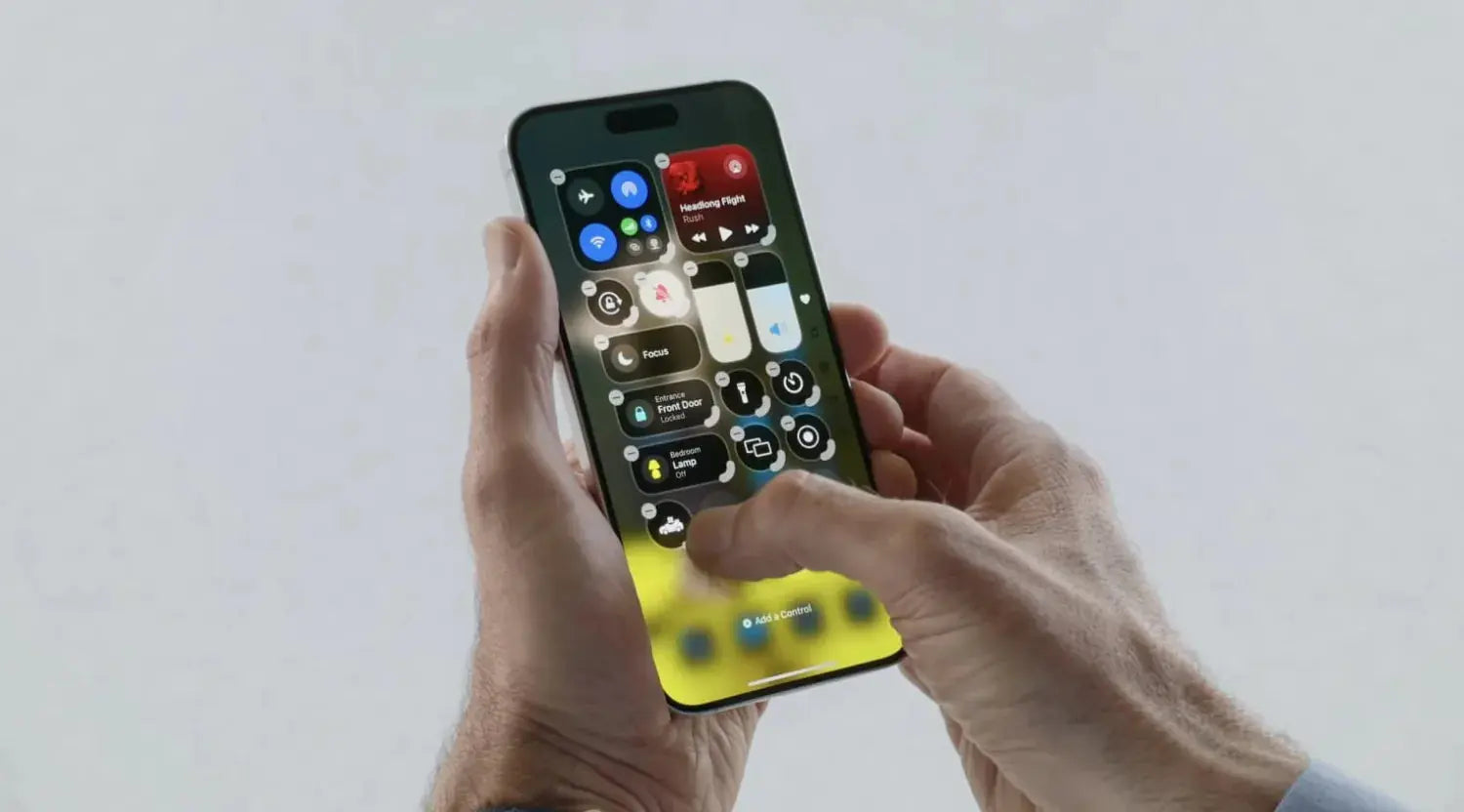






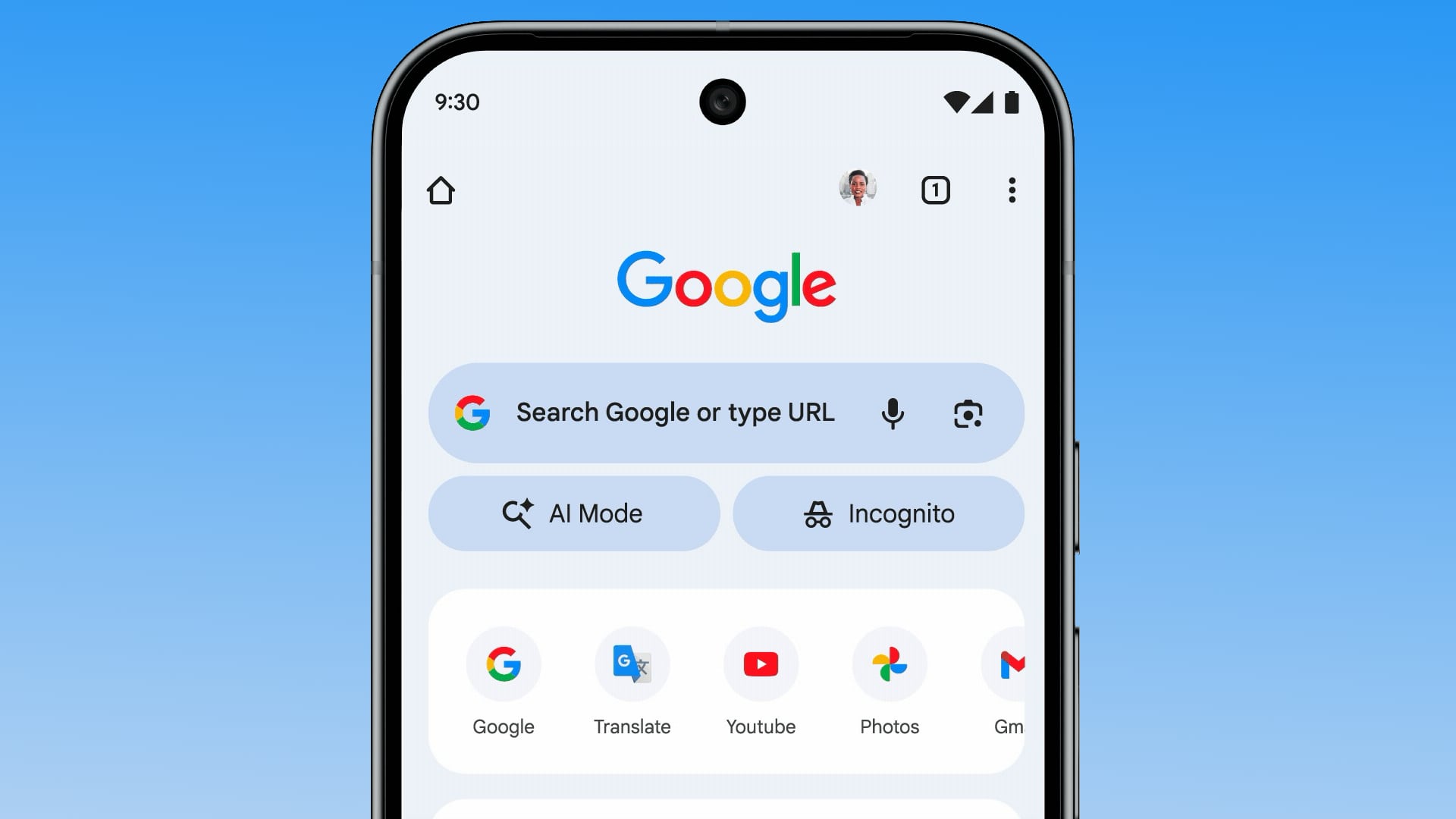
Teilen: